Como fazer o comando de toque nos Galaxy Buds Live
Com um design ergonómico e icónico, um encaixe que não bloqueia o ambiente externo e altifalantes otimizados para uma melhor experiência sonora. Também pode continuar ligado ao passar de podcast para audiolivro ou para conversa por vídeo com um amigo. Vamos ver com mais detalhes como fazer o comando de toque e alguns dos casos de falha ao inserir a funcionalidade de toque.
Antes de experimentar as recomendações abaixo, verifique se o software do dispositivo e as aplicações relacionadas estão atualizadas com a versão mais recente. Verifique como atualizar o software do dispositivo móvel na seguinte ordem.
Passo 1. Vá para Definições > Atualização do software.
Passo 2. Toque em Transferir e instalar.
Passo 3. Siga as instruções no ecrã.
Utilização dos auriculares por toque
Toque nos auriculares para reproduzir ou parar uma música ou para atender ou rejeitar uma ligação. Também é possível programar os auriculares para realizar outras ações por toque.
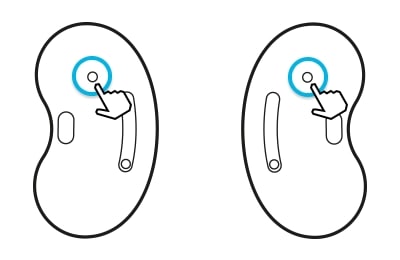
- Toque único: Toque no touchpad para reproduzir ou parar uma música.
- Toque duplo: Toque duas vezes no touchpad para reproduzir a próxima música, atender ou terminar uma chamada.
- Toque triplo: Toque três vezes no touchpad para reproduzir a música anterior.
- Tocar e segurar: Ativar uma funcionalidade predefinida ou recusar uma ligação.
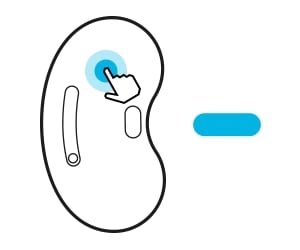
Nota:
- Para evitar lesões nos ouvidos, não aplique pressão excessiva nos auriculares com as suas pontas dos dedos.
- Para evitar danos as áreas de toque, não toque nos auriculares com objetos afiados.
Pode selecionar a funcionalidade predefinida tocar e segurar em cada auricular para ativar as funcionalidades de maneira rápida e conveniente.
Passo 1. Inicie a aplicação Galaxy Wearable no dispositivo móvel.
Passo 2. Toque em Controlos de toque.
Passo 3. Toque em Esquerda ou Direita em Tocar e segurar.
Passo 4. Selecione uma funcionalidade que quer utilizar como funcionalidade predefinida tocar e segurar.
- Cancelamento de ruído ativo: Consulte "Como posso utilizar a funcionalidade cancelamento de ruído ativo nos Galaxy Buds Live" para mais informações.
- Comando de voz: Converse com um serviço de assistente de voz inteligente.
- Aumentar/diminuir volume: Ajuste o volume.
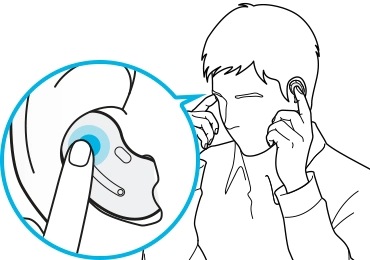
Nota:
- Se selecionar a funcionalidade de ajuste de volume como funcionalidade predefinida tocar e segurar de um lado, o outro lado também será automaticamente configurado com a mesma funcionalidade de ajuste.
- Se a funcionalidade de ajuste de volume já foi selecionada e tentar alterar a funcionalidade predefinida tocar e segurar de um lado, a funcionalidade predefinida tocar e segurar do outro lado será automaticamente configurada para iniciar a funcionalidade cancelamento de ruído ativo.
- Se os auriculares não se ligarem a um dispositivo móvel, a janela pop-up de ligação não for exibida ou o dispositivo móvel não encontrar os auriculares, toque e segure os auriculares enquanto estiver a utilizar para entrar manualmente no modo de emparelhamento Bluetooth. Ouvirá um som quando o modo de emparelhamento Bluetooth for ativado. No entanto, não pode utilizar este método quando estiver a ouvir música depois de definir o ajuste de volume como funcionalidade predefinida tocar e segurar.
Pode evitar ações não intencionais ao bloquear a funcionalidade de toque dos auriculares.
Passo 1. Inicie a aplicação Galaxy Wearable no dispositivo móvel.
Passo 2. Toque em Controlos de Toque.
Passo 3. Toque no interruptor Bloquear toques para ativar.
Dicas úteis em caso de avaria da funcionalidade de toque do dispositivo
- Verifique e utilize a área de toque do auricular corretamente.
- Reinicie os auriculares em caso de avaria do dispositivo. Para reiniciar os auriculares, insira-os nas entradas correspondentes na caixa de carregamento e remova-os após sete segundos ou mais.
- Assegure que a aplicação Galaxy Wearable instalada no dispositivo móvel, o software do dispositivo móvel e o software dos Galaxy Buds Live têm a versão mais recente. Para garantir a melhor experiência, atualize os softwares para a versão mais recente, incluindo a aplicação Galaxy Wearable.
Nota: Se a caixa de carregamento estiver com pouca bateria, primeiro ligue a caixa de carregamento ao carregador.
Se os telemóveis, tablets ou wearables da Samsung estiverem apresentando comportamento incomum, informe-nos através da aplicação Samsung Members.
Desta forma podemos entender melhor o que está a acontecer. Os dados são anónimos e mantidos apenas durante a investigação.
Nota: Os ecrãs e os menus do dispositivo podem variar, dependendo do modelo do dispositivo e da versão do software.
Obrigado pelo seu feedback
Responda a todas as perguntas, por favor.